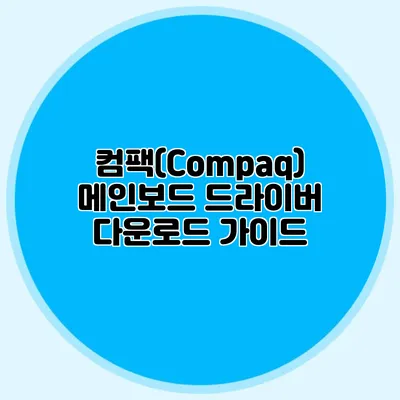컴팩(Compaq) 메인보드 드라이버 다운로드 가이드
컴팩(Compaq) 메인보드의 드라이버를 찾는 것은 다소 복잡할 수 있지만, 올바른 정보를 알면 과정을 쉽게 완료할 수 있어요. 컴팩 제품을 오래 사용해 오신 분이라면 하드웨어 호환성 및 성능 문제로 인해 드라이버 업데이트가 얼마나 중요한지 잘 아실 거예요.
✅ 컴팩 메인보드 드라이버가 왜 중요한지 알아보세요.
컴팩 메인보드 드라이버란?
드라이버의 역할
드라이버는 하드웨어와 운영체제 간의 소통을 담당하는 소프트웨어에요. 즉, 메인보드에서 동작하는 모든 기능들이 정상적으로 작동하기 위해서는 해당 드라이버가 반드시 필요하죠. 최신 드라이버를 설치하면 성능이 개선되고, 보안 취약점을 해결할 수 있어요.
메인보드 드라이버의 종류
메인보드 드라이버는 여러 종류가 있어요. 다음과 같은 드라이버가 필요할 수 있어요:
- 칩셋 드라이버: 메인보드의 기본 구성 요소를 관리해요.
- 오디오 드라이버: 스피커와 마이크 등 오디오 장치와 연결해요.
- LAN 드라이버: 인터넷 연결을 위한 네트워크 장치를 지원해요.
✅ 캐논 프린터 드라이버를 쉽게 다운로드하고 설치하세요.
컴팩 드라이버 다운로드 방법
소프트웨어를 업데이트하기 위해서는 우선 드라이버를 다운로드해야 해요. 컴팩의 공식 웹사이트에서 드라이버를 다운로드하는 방법을 설명해 드릴게요.
1단계: 컴팩 웹사이트 방문
먼저, 컴팩의 공식 지원 페이지에 들어가세요. 컴팩은 HP의 서비스와 지원을 통합하고 있으므로, HP 지원 페이지를 참고하시면 됩니다.
2단계: 모델명 입력
모델명을 정확히 입력해주세요. 예를 들어, ‘Compaq Presario CQ60’처럼 제품의 구체적인 이름을 입력하면 해당 드라이버를 쉽게 찾아볼 수 있어요.
3단계: 운영체제 선택
본인의 운영체제를 선택해야 해요. Windows, Linux 등 다양한 운영체제가 있으니 맞는 것을 선택해주세요.
4단계: 드라이버 다운로드
원하는 드라이버를 선택한 후, 다운로드 버튼을 클릭하세요.
5단계: 드라이버 설치
다운로드한 파일을 실행하여 설치 과정을 마무리하면 끝이에요. 이때 설치가 완료된 후에는 반드시 시스템을 재부팅해야 정상적으로 작동하죠.
✅ 드라이버 설치 후 발생하는 문제를 쉽게 해결하는 방법을 알아보세요.
문제 해결: 드라이버 설치 후 오류 발생 시
가끔 드라이버를 설치한 이후에 문제가 발생하기도 해요. 이를 해결하기 위한 몇 가지 팁을 소개해 드릴게요.
드라이버 롤백
- 최신 드라이버 설치 후 문제가 발생하면 이전 버전으로 롤백해보세요. 장치 관리자에서 해당 드라이버를 선택하고 ‘속성’ -> ‘드라이버’ 탭에서 ‘드라이버 롤백’을 클릭하면 됩니다.
시스템 복원
- 심각한 문제의 경우, 시스템 복원을 통해 이전 상태로 되돌려 보세요. Windows에서 ‘시스템 복원’ 기능을 사용하면 설정을 초기화할 수 있어요.
서포트 요청
- 만약 위의 방법으로도 해결되지 않는다면, HP 고객 지원 센터에 문의해 보세요. 그들은 더 심도 있는 지원을 제공할 수 있어요.
| 드라이버 종류 | 설명 |
|---|---|
| 칩셋 드라이버 | 메인보드의 기본 구성 요소를 관리하는 드라이버 |
| 오디오 드라이버 | 오디오 장치와의 연결을 지원하는 드라이버 |
| LAN 드라이버 | 인터넷 연결을 위한 네트워크 장치를 관리 |
결론
드라이버는 메인보드와 운영체제 간의 핵심적인 연결고리로, 적절한 업데이트가 이루어져야 원활한 시스템 운영이 가능해져요. 만약 드라이버를 업데이트하지 않는다면, 시스템 성능 저하 및 보안 위협에 노출될 수 있어요. 그러므로 주기적인 드라이버 점검과 업데이트를 통해 최상의 컴팩 경험을 누리길 바랄게요.
지금까지 설명한 내용을 바탕으로, 여러분의 메인보드 드라이버를 꼭 확인하고 최신 상태로 유지하세요!
자주 묻는 질문 Q&A
Q1: 컴팩 메인보드 드라이버란 무엇인가요?
A1: 컴팩 메인보드 드라이버는 하드웨어와 운영체제 간의 소통을 담당하는 소프트웨어로, 메인보드의 기능들이 정상적으로 작동하게 해줍니다.
Q2: 컴팩 드라이버는 어떻게 다운로드하나요?
A2: 컴팩 웹사이트의 지원 페이지를 방문하여 모델명을 입력하고, 운영체제를 선택한 후 원하는 드라이버를 다운로드할 수 있습니다.
Q3: 드라이버 설치 후 오류가 발생하면 어떻게 하나요?
A3: 드라이버 롤백이나 시스템 복원 기능을 사용해볼 수 있으며, 해결되지 않으면 HP 고객 지원 센터에 문의하는 것이 좋습니다.